Problembehebung bei einzelnen Elementen in eDiscovery (Premium)
Die Fehlerbehebung gibt Microsoft Purview-eDiscovery (Premium)-Benutzern die Möglichkeit, Datenprobleme zu beheben, die eDiscovery (Premium) daran hindern, den Inhalt ordnungsgemäß zu verarbeiten. Beispielsweise können Dateien, die kennwortgeschützt sind, nicht verarbeitet werden, da diese Dateien gesperrt oder verschlüsselt sind. Bisher konnten Sie Fehler nur mithilfe dieses Workflows massenhaft beheben. Manchmal ist es jedoch nicht sinnvoll, Fehler in mehreren Dateien zu beheben, wenn Sie nicht sicher sind, ob eine dieser Dateien auf den Fall reagiert, den Sie untersuchen. Es ist auch möglicherweise nicht sinnvoll, Fehler zu beheben, bevor Sie die Dateimetadaten (z. B. dateispeicherort oder wer Zugriff hatte) überprüfen konnten, um Ihnen dabei zu helfen, Vorabentscheidungen zur Reaktionsfähigkeit zu treffen. Ein neues Feature namens Single Item Error Remediation gibt eDiscovery-Managern die Möglichkeit, die Metadaten von Dateien mit einem Verarbeitungsfehler anzuzeigen und den Fehler bei Bedarf direkt im Überprüfungssatz zu beheben. In diesem Artikel wird erläutert, wie Dateien mit Verarbeitungsfehlern in einem Überprüfungssatz identifiziert, ignoriert und behoben werden.
Tipp
Wenn Sie kein E5-Kunde sind, verwenden Sie die 90-tägige Testversion von Microsoft Purview-Lösungen, um zu erfahren, wie zusätzliche Purview-Funktionen Ihre organization die Verwaltung von Datensicherheits- und Complianceanforderungen unterstützen können. Beginnen Sie jetzt im Microsoft Purview-Complianceportal Testversionshub. Erfahren Sie mehr über die Anmelde- und Testbedingungen.
Identifizieren von Dokumenten mit Fehlern
Dokumente mit Verarbeitungsfehlern in einem Überprüfungssatz werden jetzt (mit einem Banner) identifiziert. Sie können den Fehler beheben oder ignorieren. Der folgende Screenshot zeigt das Verarbeitungsfehlerbanner für ein Word-Dokument in einem Kennwort geschützten Überprüfungssatz. Beachten Sie auch, dass Sie die Dateimetadaten von Dokumenten mit Verarbeitungsfehlern anzeigen können.
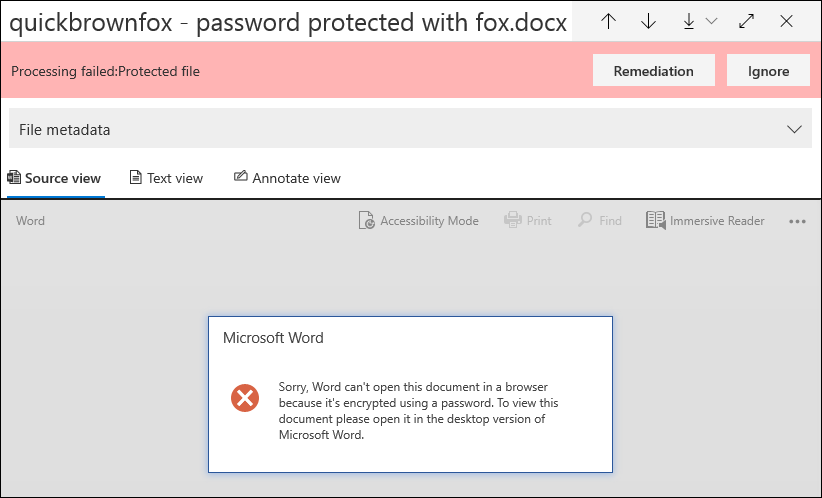
Sie können auch nach Dokumenten suchen, die Verarbeitungsfehler aufweisen, indem Sie die Bedingung Verarbeitung status verwenden, wenn Sie die Dokumente in einem Überprüfungssatz abfragen.

Fehler ignorieren
Sie können einen Verarbeitungsfehler ignorieren, indem Sie im Verarbeitungsfehlerbanner Ignorieren auswählen. Wenn Sie einen Fehler ignorieren, wird das Dokument aus dem Workflow zur Behebung von Massenfehlern entfernt. Nachdem ein Fehler ignoriert wurde, ändert sich die Farbe des Dokumentbanners und gibt an, dass der Verarbeitungsfehler ignoriert wurde. Sie können die Entscheidung, den Fehler zu ignorieren, jederzeit rückgängig machen, indem Sie Wiederherstellen auswählen.
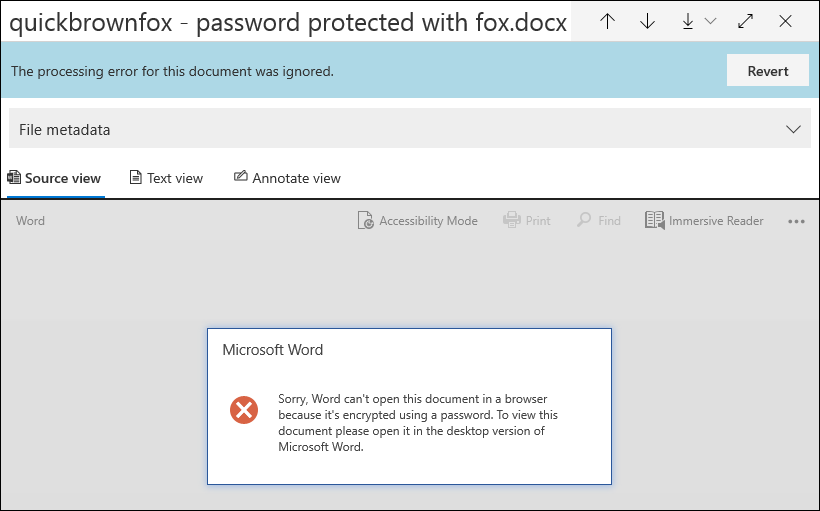
Sie können auch nach allen Dokumenten suchen, bei denen ein Verarbeitungsfehler aufgetreten ist, der ignoriert wurde, indem Sie beim Abfragen von Dokumenten in einem Überprüfungssatz die Bedingung Verarbeitungsfehler ignoriert verwenden.

Korrigieren eines Dokuments mit Fehlern
Manchmal müssen Sie möglicherweise einen Verarbeitungsfehler in Dokumenten beheben (durch Entfernen eines Kennworts, Entschlüsseln einer verschlüsselten Datei oder Wiederherstellen eines beschädigten Dokuments) und dann das korrigierte Dokument dem Überprüfungssatz hinzufügen. Auf diese Weise können Sie das Fehlerdokument zusammen mit den anderen Dokumenten im Überprüfungssatz überprüfen und exportieren.
Führen Sie die folgenden Schritte aus, um ein einzelnes Dokument zu korrigieren:
Wählen Sie Download>Original herunterladen aus, um eine Kopie der Datei auf einen lokalen Computer herunterzuladen.

Beheben Sie den Fehler in der Datei offline. Für verschlüsselte Dateien, die Entschlüsselungssoftware erfordern, geben Sie zum Entfernen des Kennwortschutzes entweder das Kennwort an, und speichern Sie die Datei, oder verwenden Sie einen Kennwort-Cracker. Nachdem Sie die Datei bereinigt haben, fahren Sie mit dem nächsten Schritt fort.
Wählen Sie im Überprüfungssatz die Datei mit dem verarbeitungsfehler aus, den Sie behoben haben, und wählen Sie dann Wartung aus.

Wählen Sie Durchsuchen aus, wechseln Sie zum Speicherort der wiederhergestellten Datei auf Ihrem lokalen Computer, und wählen Sie dann die Datei aus.
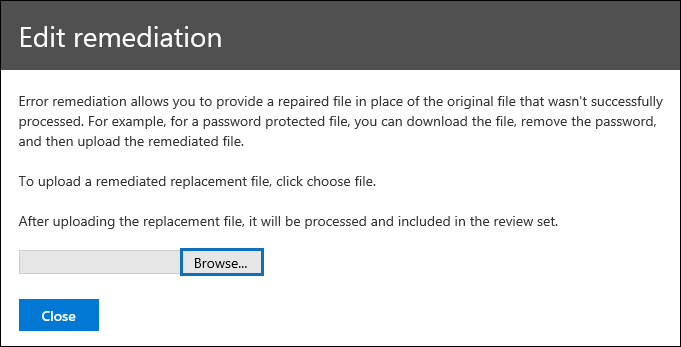
Nachdem Sie die wiederhergestellte Datei ausgewählt haben, wird sie automatisch in den Überprüfungssatz hochgeladen. Sie können die Verarbeitung status der Datei nachverfolgen.

Nach Abschluss der Verarbeitung können Sie das korrigierte Dokument anzeigen.

Weitere Informationen dazu, was geschieht, wenn ein Dokument wiederhergestellt wird, finden Sie unter Was geschieht, wenn Dateien wiederhergestellt werden.
Suchen nach korrigierten Dokumenten
Sie können nach allen Dokumenten in einem Überprüfungssatz suchen, die mit der Keywords-Bedingung behoben wurden, und das folgende Eigenschaft:Wert-Paar angeben: IsFromErrorRemediation:true. Diese Eigenschaft ist auch in der Exportladedatei verfügbar, wenn Sie Dokumente aus einem Überprüfungssatz exportieren.
Feedback
Bald verfügbar: Im Laufe des Jahres 2024 werden wir GitHub-Issues stufenweise als Feedbackmechanismus für Inhalte abbauen und durch ein neues Feedbacksystem ersetzen. Weitere Informationen finden Sie unter https://aka.ms/ContentUserFeedback.
Feedback senden und anzeigen für